Почему не скачивается приложение с Плей Маркета

Почему не скачивается приложение с Плей Маркета. Частая проблема, с которой сталкиваются владельцы Android телефонов и планшетов — ошибки загрузки приложений из Play Маркет. При этом коды ошибок могут быть самые разные, некоторые из них уже рассматривались на этом сайте отдельно.
В этой инструкции подробно о том, что делать, если не скачиваются приложения с Плей Маркета на ваше Android устройства, чтобы исправить ситуацию.
Примечание: если у вас не устанавливаются приложения apk, скачанные из сторонних источников, зайдите в Настройки — Безопасность и включите пункт «Неизвестные источники».
Как исправить проблемы со скачиванием приложений Плей Маркет — первые шаги
Для начала о самых первых, простых и основных шагах, которые следует предпринять при возникновении проблем с загрузкой приложений на Android.
1. Проверьте, работает ли интернет в принципе (например, открыв какую-либо страницу в браузере, желательно с протоколом https, так как ошибки при установке защищенных соединений ведут и к проблемам с загрузкой приложений).
2. Проверьте, возникает ли проблема и при скачивании по 3G/LTE и по Wi-FI: если при одном из типов соединения всё проходит успешно, возможно, проблема в настройках роутера или со стороны провайдера. Также, теоретически, приложения могут не скачиватся в общественных сетях Wi-Fi.
3. Зайдите в Настройки — Дата и время и убедитесь, что дата, время и часовой пояс выставлены верно, в идеале, выставить «Дата и время сети» и «Часовой пояс сети», однако, если при данных опциях время оказывается неверным, отключите эти пункты и установите дату и время вручную.
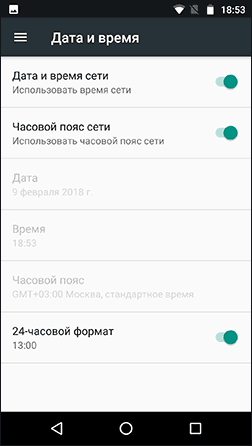
4. Попробуйте простую перезагрузку вашего устройства Android, иногда это решает проблему: нажмите и удерживайте кнопку включения, пока не появится меню и выберите пункт «Перезапуск» (при его отсутствии — Отключить питание, а затем снова включить).
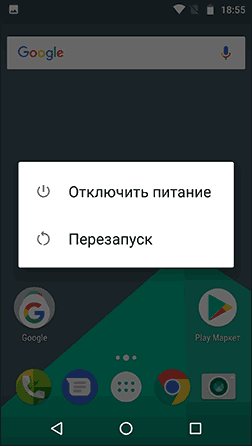
Это то, что касается самых простых методов исправить проблему, далее о иногда более сложных в реализации действиях.
Плей Маркет пишет, что необходимо в аккаунт Google
Иногда при попытке скачать приложение в Play Маркет можно столкнуться с сообщением о том, что необходимо войти в аккаунт Google даже при условии, что необходимая учетная запись уже добавлена в Настройки — Аккаунты (если нет — добавьте и это решит проблему).
Я точно не знаю причину такого поведения, но довелось встречать и на Android 6 и на Android 7. Решение в этом случае нашлось случайно:
- В браузере вашего Android смартфона или планшета зайдите на сайт https://play.google.com (при этом в браузере нужно быть авторизованным в сервисах Google с той же учетной записью, что используется на телефоне).
- Выберите любое приложение и нажмите кнопку «Установить» (если вы не были авторизованы, сначала произойдет авторизация).
- Автоматически откроется Play Маркет для установки — но уже без ошибки и в дальнейшем она появляться не будет.
Если такой вариант не сработает — попробуйте удалить аккаунт Google и добавить его в «Настройки» — «Аккаунты» заново.
Проверка активности необходимых для работы Play Маркет приложений
Зайдите в Настройки — Приложения, включите отображение всех приложений, включая системные и убедитесь, что приложения «Сервисы Google Play», «Диспетчер загрузки» и «Аккаунты Google» включены.
Если какие-то из них в списке отключенных, нажмите по такому приложению и включите его, нажав соответствующую кнопку.
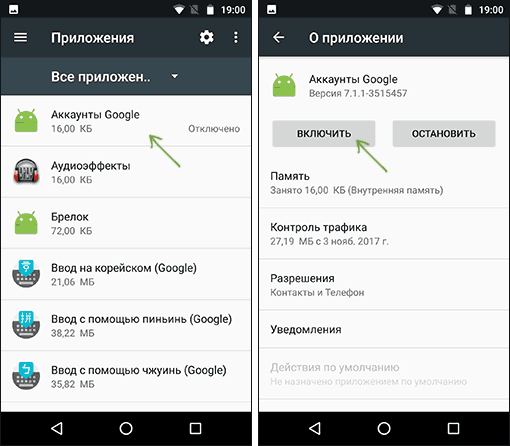
Сброс кэша и данных системных приложений, необходимых для скачивания
Зайдите в настройки — Приложения и для всех приложений, упомянутых в предыдущем способе, а также для приложения Play Маркет очистите кэш и данные (для некоторых из приложений будет доступна только очистка кэша). В разных оболочках и версиях Android это делается слегка по-разному, но на чистой системе нужно нажать «Память» в информации о приложении, а затем использовать соответствующие кнопки для очистки.
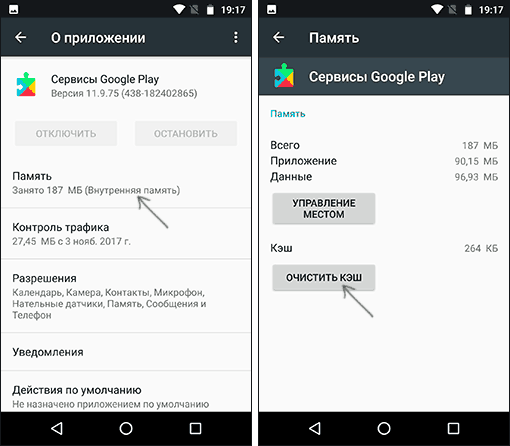
Иногда эти кнопки вынесены на страницу информации о приложении и заходить в «Память» не требуется.
Распространенные ошибки Плей Маркет с дополнительными способами исправить проблемы
Есть некоторые, наиболее типичные ошибки, возникающие при скачивании приложений на Android, по которым на этом сайте есть отдельные инструкции. Если у вас возникла одна из этих ошибок, возможно, решение найдется в них:
Надеюсь, один из вариантов исправить проблему окажется полезным в вашем случае.
Почему не скачивается документ с контакта. Документы в мобильном приложении вк
Раздел «Документы» в ВК появился с целью облегчить жизнь пользователей и сделать доступным отправку документов, не отрываясь от переписки с друзьями. Теперь, чтобы отправить документ в формате DOC, XLS, PSD,RAR нет необходимости всякий раз делать это по электронной почте. Достаточно написать сообщение другу, к которому можно прикрепить всю необходимую информацию – будь то доклад, реферат, отрывок из любимой книги или сложную таблицу с расчетами.
Но не все знают, что как только документ добавляется в сеть, он становится доступным для всех юзеров в ВК. Любой человек по названию может найти его через поиск. Однако посмотреть документы в Вконтакте у друга, определенного человека, нельзя. Можно примерно, с помощью подбора фраз догадаться, какие документы выкладывает ваш знакомый. К примеру, вы ищите доклад или реферат и знаете фамилию того человека, которые его сделал. Для поиска документа:
- Зайдите в раздел документы, который находиться в меню слева. Если вы не видите этот пункт у себя на странице, перейдите в настройки страницы. Отметьте галочкой строку «Документы».
- Перейдите в область поиска документов. Вбейте фамилию своего друга и название тех данных, которые вы ищите. Определите формат.
- ВК откроет перед вами все документы с совпадающим названием и форматом. Возможно, среди них вы отыщите нужный вам. Подумайте, как бы мог называться документ, который вам интересен. Вбейте название в поиск. Другим способом найти документ у конкретного человека невозможно.
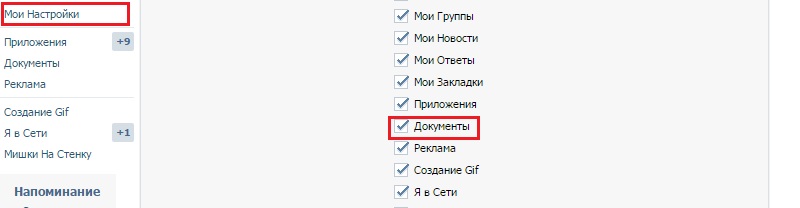
Чтобы загрузить документ в ВК откройте вкладку документы. Вверху справа нажмите на кнопку «Добавить». Выберите данные с ПК. Если вы желаете, чтобы ваш документ не смогли просматривать посторонние люди, после его загрузки нажмите на пункт «Личный документ».
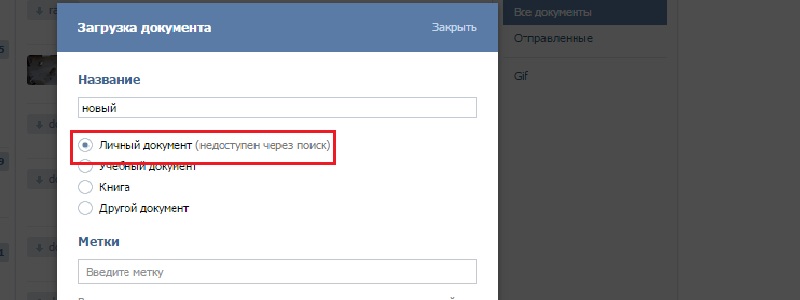
Даже ограничивая просмотр данных, никогда не пересылайте в ВК личные пароли, скан паспорта и другую приватную информацию.
Как отправить документ в Вконтакте другу
Отправить документ в Вконтакте другу возможно через сообщения. Чтобы осуществить это:
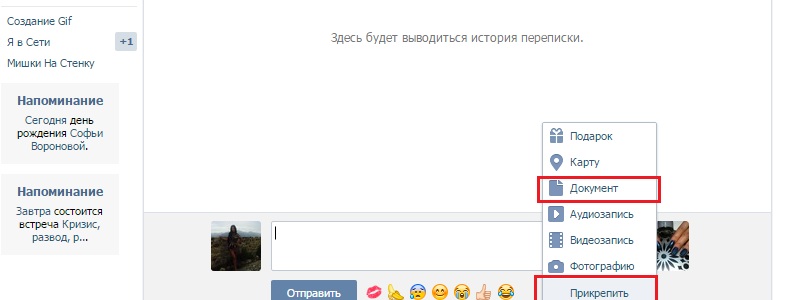
- Откройте новое сообщение. Рядом со смайликами вы увидите надпись прикрепить. Кликните по ней и выберите пункт документ.
- Загрузить данные вы можете из области ранее загруженных документов, или же со своего рабочего стола. Как только произойдет полная загрузка, кликните по кнопке «Отправить»
- Вся загруженная вами информация для отправки автоматически добавляется в раздел ваших документов.
Чтобы удалить документ, перейдите в соответствующий раздел, наведите на него мышкой. Далее, с правой стороны нажмите на крестик. Если вы хотите настроить доступ к ранее загруженному файлу, кликните на значок карандаша.
Если вы хотите оправить один и тот же файл
нескольким людям, проще всего и прикрепить его к сообщениям. Если ваша деятельность
относится к сфере творчества, и вы желаете,
чтобы люди его оценили,
Как искать документы Вконтакте
Искать документы Вконтакте предельно просто. Зайдите в область документов.
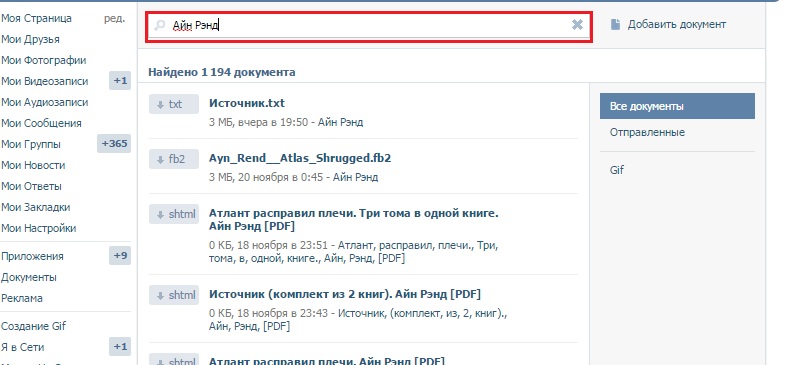
В строке поиска вбейте название и формат искомого документа. ВК предоставит вам все открытые данные, которые другие пользователи когда-либо отправляли в свои сообщениях или выкладывали на стене. В таком поиске очень удобно искать интересные книги, статьи, веселые картинки и гифки.

Как сохранить ВКонтакте картинки, музыку и документы
«Сохраненки» ВК – очень интересная часть социальной сети, зачастую именно благодаря ним можно узнать о вкусах, убеждениях и даже о характере человека.
Итак, разберемся, как добавлять туда файлы, работая на разных платформах при использовании официальных приложений.
Как сохранить ВК файлы на ПК
Чтобы добавить музыку ВК, достаточно просто навести на понравившийся трек курсор мыши и нажать на крестик «Добавить в аудиозаписи»
Аналогичным образом поступаем и с документами.
Чтобы добавить картинку, кликните на неё, разверните, после чего нажмите на кнопку «Сохранить к себе».
Как сохранить файлы в ВК на Android и iOS
На случай, если вы хотите скрыть «сохраненки» в ВК, наведите курсор мыши на свое имя в правом верхнем углу страницы, тапните на него и нажмите на «Настройки». Перед вами откроется новое меню с несколькими вкладками – вам необходима вкладка «Приватность», в которой вы и можете настроить доступ и видимость ваших файлов.
Как загрузить ВКонтакте файлы
Если вы хотите, чтобы ваши файлы были всегда под рукой в соцсети, вы можете их загрузить на сайт ВКонтакте. Сделать это можно следующим образом.
Чтобы загрузить музыку, видеозапись или документ, перейдите в соответствующий раздел в меню VK и нажмите на кнопку «Загрузить» или «Добавить». После чего укажите путь к интересующему вас файлу.
Важно ! GIF-анимации тоже загружаются, как документы. Также важно знать, что ВК снижает качество загружаемых картинок, чтобы этого избежать, добавляйте картинки как документ.
Как скачать с ВК необходимые вам файлы
Кому-то удобней, когда необходимые документы или любимая музыка находятся на самом устройстве, да и доступ к Интернету есть не всегда. Однако хоть социальная сеть и обладает обширной файловой базой, скачать что-то из неё не так-то просто, в официальных приложениях эта функция отсутствует. Компенсируется это автоматическим кэшированием, сохранением на памяти смартфона (но только в случае с музыкой на Android и iOS). Если вы хотите скачать изображение на ПК, просто откройте его, затем нажмите правой кнопкой мыши на картинку и в выпавшем меню выберите «Сохранить изображение как».
С музыкой и видео все немного сложнее. Придется качать сторонние приложения со сторонних ресурсов. Вы можете установить дополнение для вашего браузера (ПК)
Социальная сеть В Контакте предлагает много удобных функций, одни из них хорошо знакомы, другие остаются существенно недооцененными. О разделе «Документы» на сайте помнят не все пользователи, а ведь это замечательный файлообменник! Тут можно найти редкие книги, готовые академические работы, полезные советы и рецепты в формате гиф-анимации.
Файлы можно добавить к себе на страницу, но как скачать документ из ВК на компьютер или мобильное устройство? Попробуем разобраться.
Вкладка «Документы» отображается на боковой панели сайта, сразу после «Закладок» в вк. Если на странице пользователя вконтакте такой строки нет, необходимой зайти в «Настройки» — «Отображение пунктов меню». Далее, «Документы» отмечаются галочкой. После отправки измененных данных нужная вкладка должна появиться слева внизу страницы.
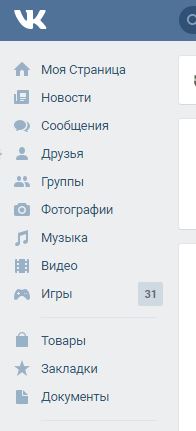
Документы можно загружать со своего жесткого диска, добавлять из файлов на сайте, прикреплять к сообщениям, хранить.
Как сохранить документ из вк на компьютер?
Порой возникает необходимость воспользоваться файлом, не заходя на сайт. Возникает вопрос: как скачать документ из ВК?
Для этого нужно кликнуть по вкладке «Документы» в меню сайта вконтакте, расположенном слева, после чего посмотреть на дополнительное меню, которое появится в правой части экрана. Здесь перечислены типы документов: текстовые, анимация, архивы, изображения и прочие.
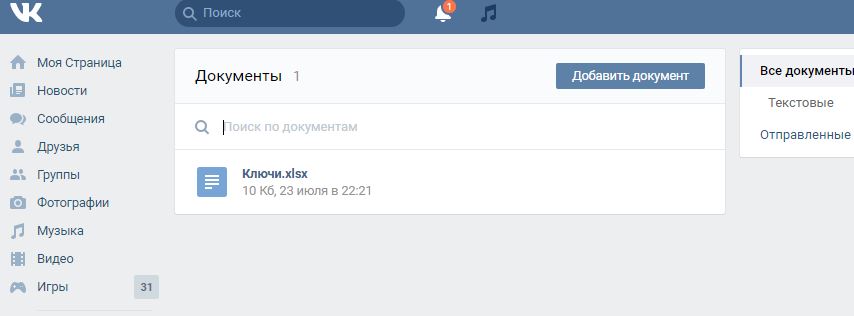
Проще всего работать с категориями типа «Прочее» и «Архив». Достаточно зайти в выбранный раздел, кликнуть по нужному файлу — процесс загрузки начнется автоматически.
Остаются:
- анимация;
- изображения;
- текстовые.
При клике эти типы файлов открываются, становится доступно их содержимое. Здесь можно поступить двумя способами:
Направить курсор непосредственно на изображение/анимацию, кликнуть правой кнопкой мыши, в контекстном меню выбрать опцию «сохранить как», после чего указать желаемое место загрузки.
Для документов этот метод не работает!
Кликом открыть файл, найти в верхнем правом углу экрана кнопку «сохранить на диск», выполнить сохранение.
Как сохранить документ из вк на телефоне.
В ситуации, когда выйти в интернет с компьютера или ноутбука невозможно, п
Как скачивать видео с ВК
Социальная сеть ВКонтакте хранит огромное количество видео. И наверняка вам хоть раз хотелось скачать понравившийся ролик себе на компьютер или смартфон. Однако не тут-то было: сайт такой возможности нам, простым смертным, не дает. Хотя…

Есть масса способов обойти этот запрет. Поговорим, как скачивать видео с ВК при помощи бесплатного сервиса, приложений и просто голыми руками.
SaveFrom – лучший помощник
Вы знакомы с сервисом Savefrom.net? Если нет, подскажу: этот веб-ресурс предназначен для загрузки медийного контента с различных сайтов, которые не имеют собственной функции скачивания. Таких, как YouTube, Facebook, OK.ru, VK.com и многих других.До перехода ВКонтакте на новый дизайн скачать видео с помощью Savefrom.net было проще простого. Достаточно было вставить ссылку на ролик в форму на главной странице и кликнуть кнопку перехода. Увы, этот способ сейчас не работает, но есть другой – браузерное приложение «SaveFrom.net помощник».


После установки «Помощник SaveFrom» добавит кнопку «Скачать» прямо в видеоплеер VK. Щелкните по ней, выберите подходящее разрешение – и ролик отправится к вам в папку «Загрузки».
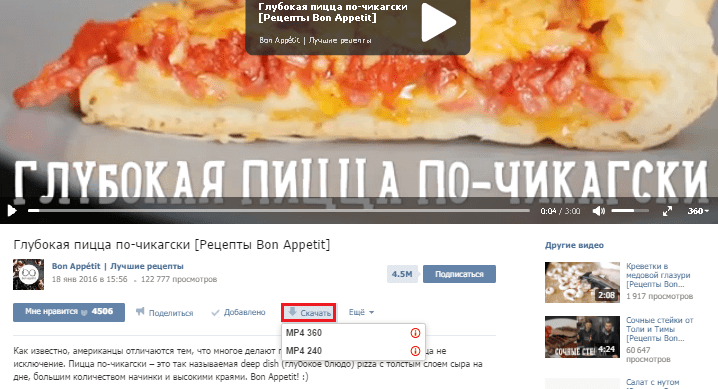
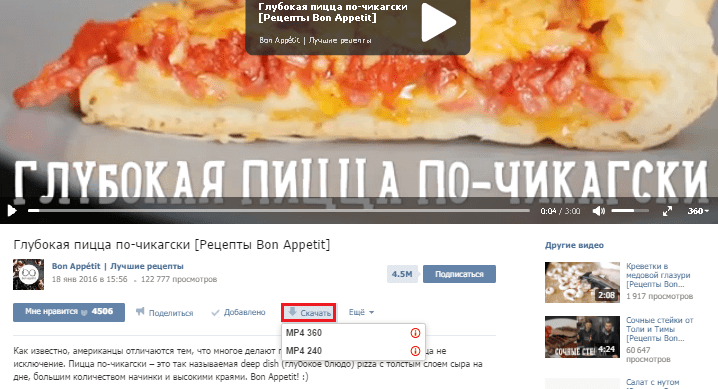
В случае проблем (кнопка «Скачать» не появилась или не работает), попробуйте переустановить помощника, загрузив самую свежую версию с SaveFrom.net, или используйте способы, о которых я расскажу ниже.
Сервис Download-VK-Videos
Интернет-сервис Download –VK-Videos удобен тем, что не требует ни регистрации, ни авторизации ВКонтакте. Достаточно зайти на сайт VK, скопировать ссылку на нужный видеоролик, вставить ее в поле «Введите ссылку ВК…» (выделено на скриншоте) и нажать «Скачать MP4» или «Скачать MP4 HD» (если хотите получить материал в наилучшем качестве, выбирайте последнее).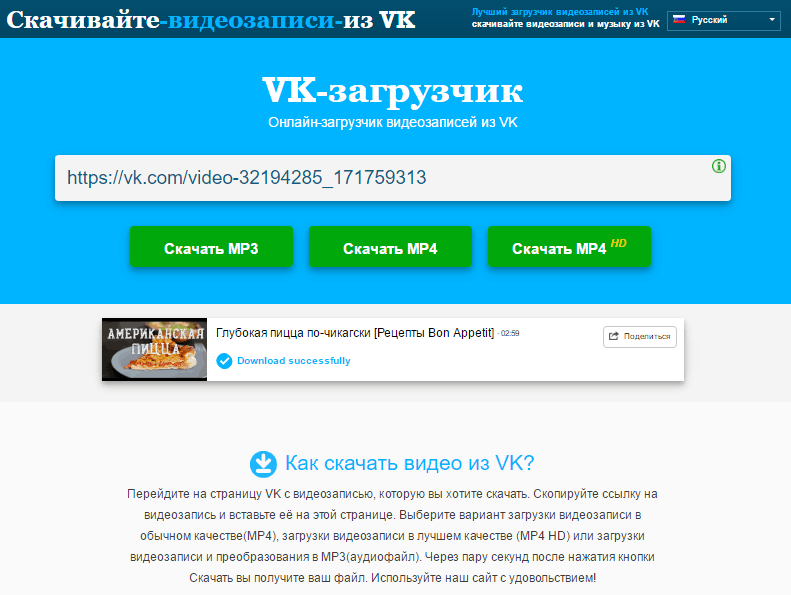
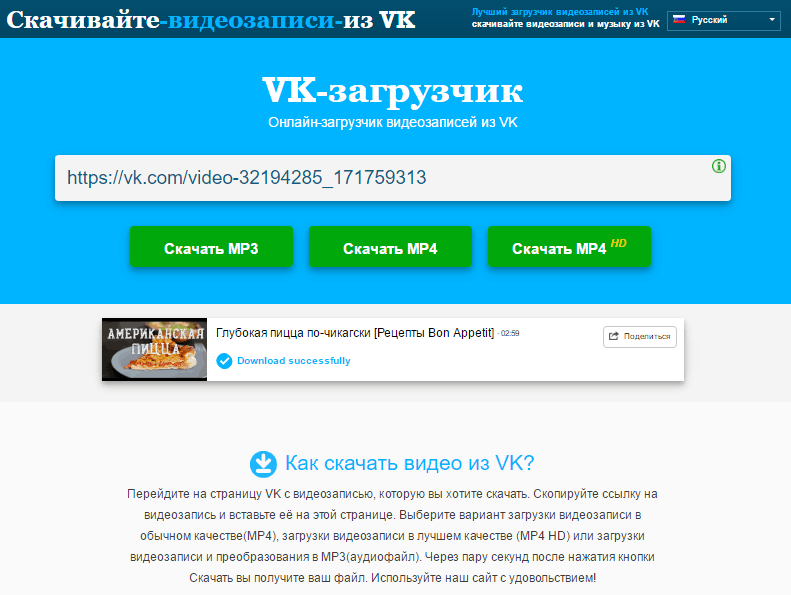
Через 3-5 минут видео будет сохранено в папке «Загрузки».
К сожалению, Download -VK-Videos может скачивать только те ролики, которые находятся в публичном доступе. Приватный контент для него недосягаем.
Бесплатные приложения
YouTube By Click
Приложение YouTube By Click – тоже весьма удобное средство скачивания видео и аудио с различных веб-ресурсов. Чтобы воспользоваться им для закачки материалов из ВКонтакта, установите версию 2.2.43 или новее: в предыдущих эта функция может не работать.Бесплатный вариант YouTube By Click дает возможность выбрать:
- Папку, в которой будет сохраняться скачанный контент.
- Формат – MP4 (видеоряд со звуком) или MP3 (только звук). Другие форматы доступны лишь премиум-пользователям.
- Качество – только обычное. Выбор других разрешений – также привилегия обладателей платной лицензии.
- Количество одновременных закачек – без ограничений.
Три первых опции настраиваются в верхнем меню (выделено на скриншоте). Четвертая – в разделе настроек. Чтобы попасть в настройки, щелкните по кнопке с изображением шестеренок в нижнем углу слева.
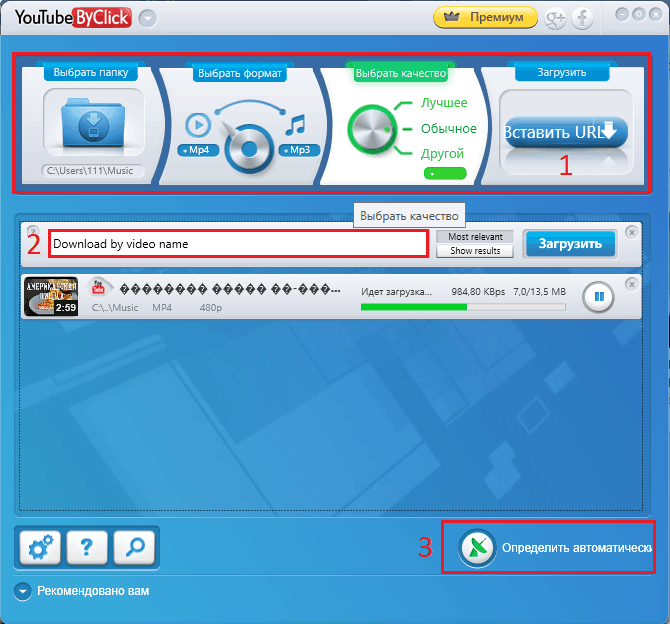
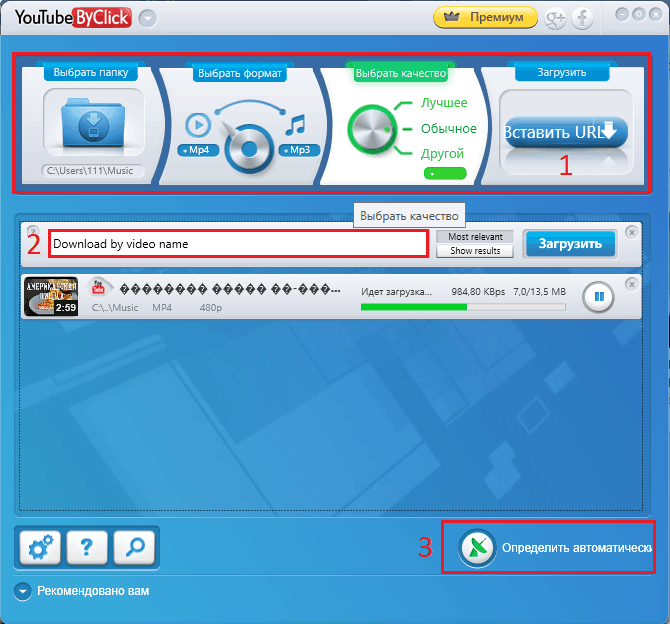
Чтобы скачать видеоролик с ВК, скопируйте его адрес в буфер обмена и кликните в программе окошко «Вставить URL» (отмечено единицей на скриншоте). Если вам известно точное имя ролика, например, «Глубокая пицца по-чикагски», впишите его в поле «Download by video name» (отмечено двойкой) и нажмите кнопку «Загрузить».
Третий вариант закачки – автоматическое определение ссылки на видео в буфере обмена. Работает, если активна опция, отмеченная на скриншоте цифрой 3. Как только вы скопируете ссылку, на экране будет появляться окошко с предложением скачать файл.
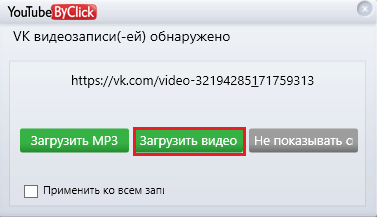
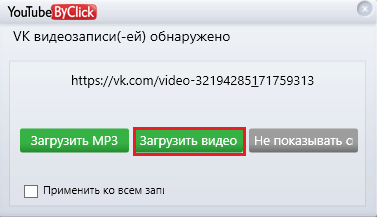
Преимущества YouTube By Click перед приложениями-аналогами – это высокая скорость загрузки и доступ к любым материалам, включая приватные.
VKMusic
Программа VKMusic упрощает загрузку видеороликов и музыки с личных страниц пользователей, а также со страниц друзей и сообществ, в которых они состоят. Авторизовавшись под аккаунтом VK, вы можете отобразить в программе контент из разделов «Мои видеозаписи» и «Видеозаписи друзей/групп» (обе опции находятся в меню «ВКонтакте»), после чего перекачать желаемое себе на компьютер.Итак, чтобы это сделать, отметьте в списке один или несколько роликов (удерживая клавишу Ctrl) и кликните кнопку «Добавить в закачку». Следом укажите уровень качества видео и наблюдайте, если хотите, за ходом загрузки.
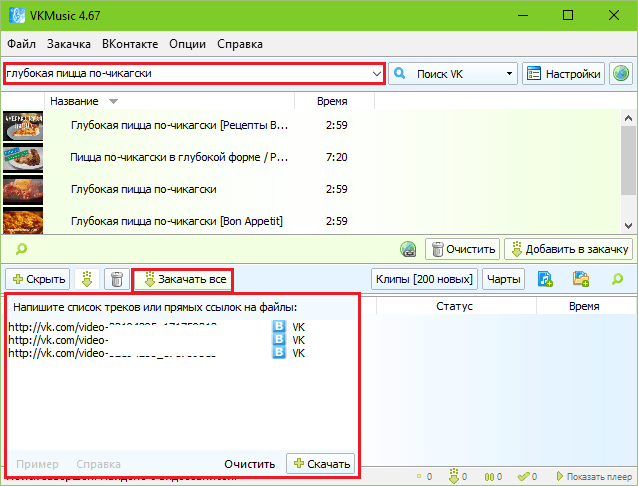
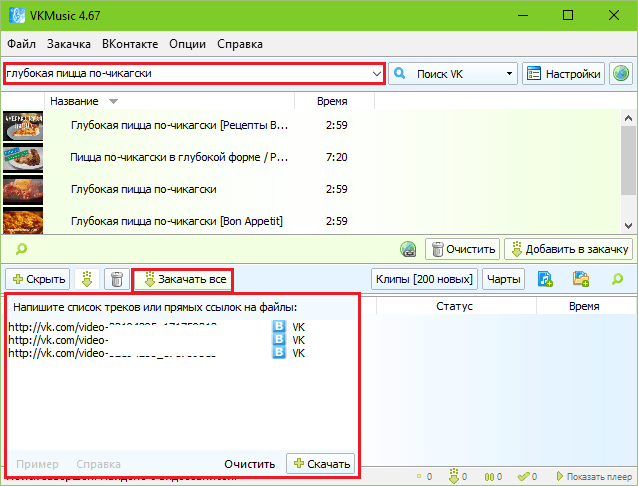
Кроме этого VKMusic умеет находить видеоконтент по имени – поисковая строка находится в верхней части главного окна, а также скачивает файлы по прямым ссылкам. Окошко для вставки последних расположено внизу слева.
Ручной метод закачки видеоматериалов из ВКонтакта
Этот способ хорош тем, не требует установки приложений и работает всегда – при любом дизайне и в любых версиях видеоплеера на сайте ВК.Итак, откройте в браузере нужную страничку ВКонтакте и загрузите видеоролик в плеер. Следом на этой же странице откройте инструменты разработчика: нажмите на клавиатуре Shift+Ctrl+i или найдите одноименный пункт в меню браузера.
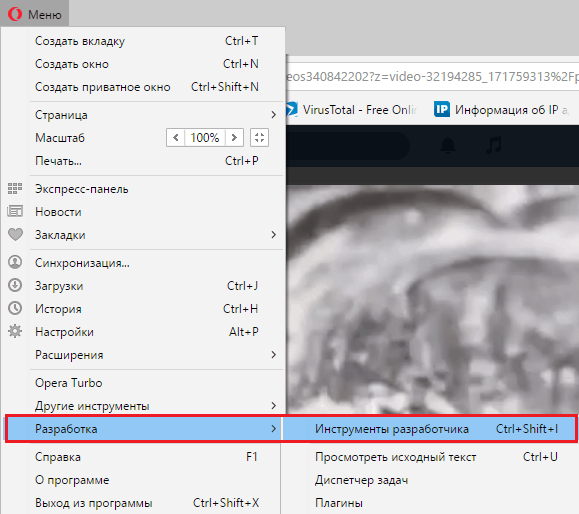
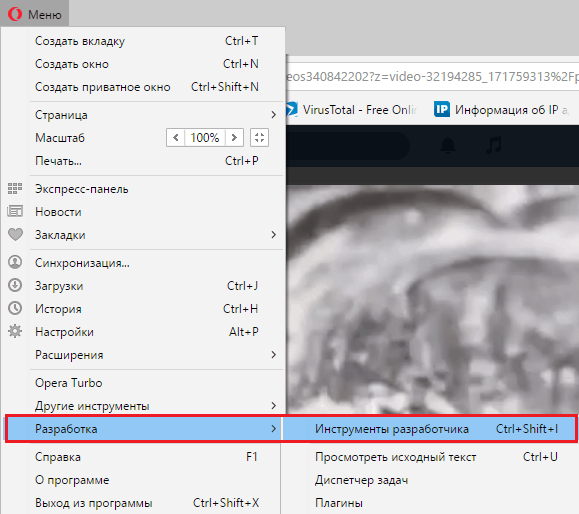
В меню инструментов разработчика, которое откроется в правой половине окна, перейдите в раздел «Network». Нажмите кнопку воспроизведения видеоролика. После этого в таблице справа начнут появляться записи: одна из них и будет прямой ссылкой на файл. Узнать, что это именно она, можно по двум признакам:
- тип записи (в колонке Type) будет «media» или «video»;
- размер файла (Size) будет советовать размеру реального ролика, то есть нескольким мегабайтам.
После того как найдете ссылку на файл, щелкните по ней правой кнопкой мышки и выберите в меню «Open link in new tab» (Открыть в новой вкладке).
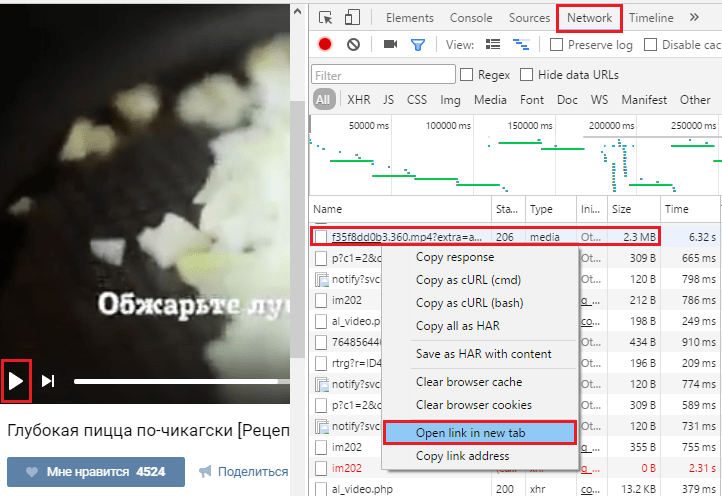
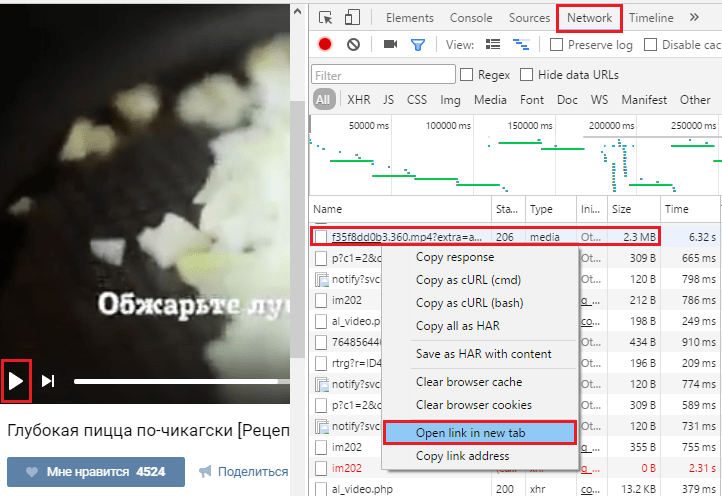
Когда ролик откроется на новой вкладке браузера, кликните по нему правой кнопкой мыши и выберите «Сохранить видео как».
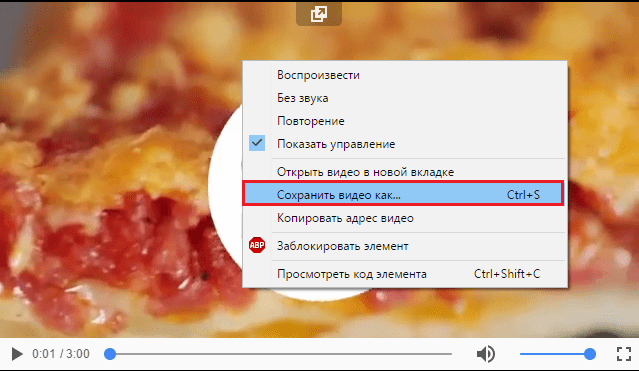
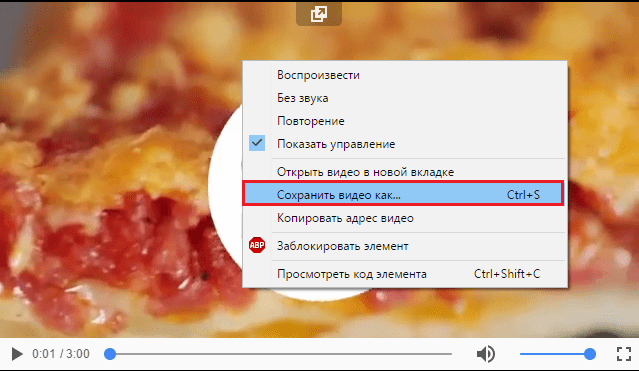
Следом осталось указать место сохранения и присвоить файлу понятное имя. Хлопайте в ладоши и пляшите: теперь он в полной вашей власти.
Удачного скачивания!
Почему программа VKMusic не скачивает музыку

VKMusic (ВК Мьюзик) – отличный помощник в скачивании музыки и видео. Однако в ВК Мьюзик, как и в любой другой программе, могут возникать ошибки.
Одна из частых проблем – это не скачивается музыка. Есть несколько причин почему это происходит, давайте рассмотрим подробнее.
Загрузить программу с официального сайта
Чаще всего следует обновить VKMusic (ВК Мьюзик) до новой версии. Но загружать программу следует только с официального сайта. Перейдя по нижеуказанной ссылке, Вы сможете загрузить самую свежую версию ВК Мьюзик.
Скачать последнюю версию VKMusic (ВК Мьюзик)
Ошибка при скачивании — «Вечное подключение»
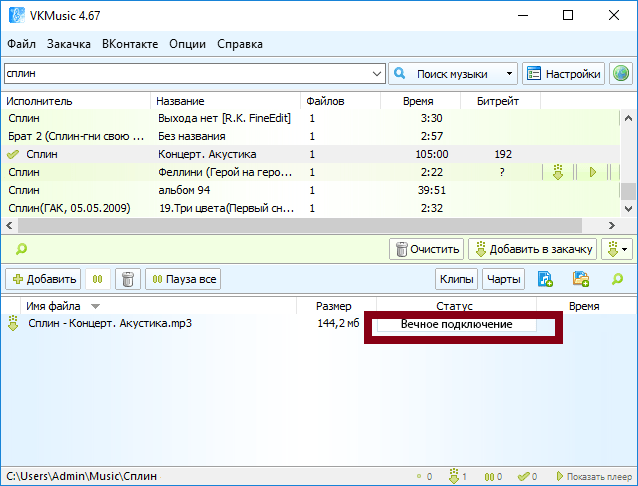
Для решения этой проблемы следует нажать «Закачка»-«Стартовать доступные закачки».
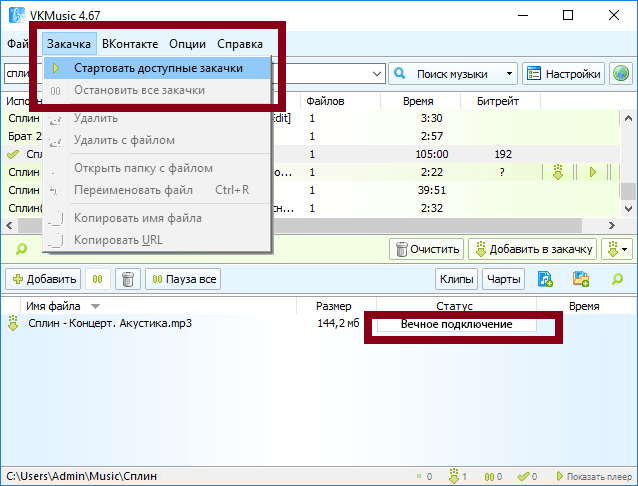
В программе VKMusic есть возможность устанавливать ограничения на одновременное скачивание и ограничение скорости загрузки. Поэтому при ошибке «Вечное подключение» следует открыть «Опции»-«Настройки».

Дальше открываем «Соединение». И в «Настройках закачки» следует указать сколько Вы хотите, чтобы одновременно загружалось файлов. А также следует снять галочку возле «Ограничивать скорость закачки».

Чистка файла hosts
Если программа уже загружена не с официального источника, то появившиеся вирусы могут закрывать доступ в сеть Интернет. В таком случае следует почистить hosts-файл.
Первое, с чего следует начать – это отыскать hosts-файл в системных папках. Его место нахождения меняется в зависимости от версии операционной системы. Например, в Windows 10/8/7/Vista/XP этот файл можно найти, следуя этому пути: C:\Windows\system32\drivers\etc\. А в других, более ранних версиях Windows (2000/NT) этот файл находится в папке C:\Windows.
Далее мы будем придерживаться такого пути: C:\Windows\system32\drivers\etc.

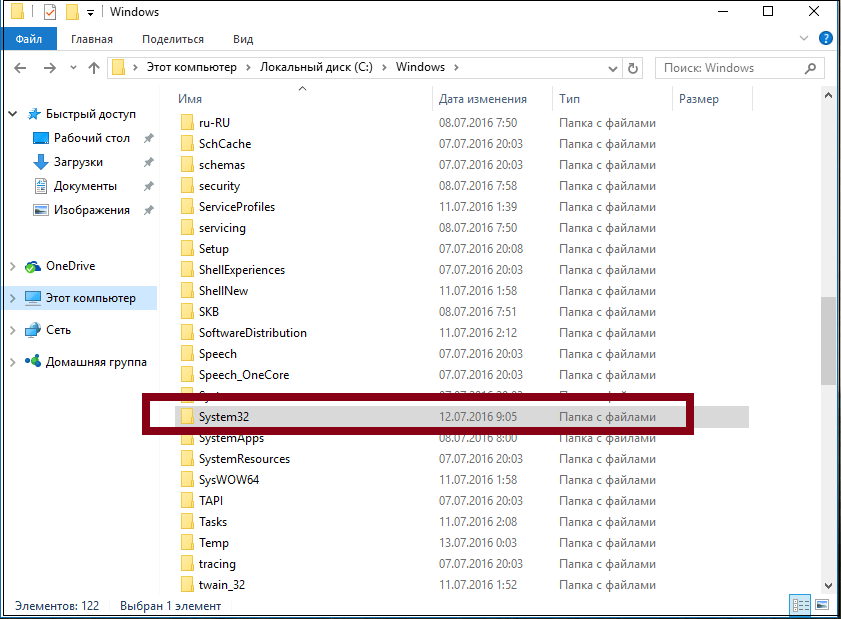
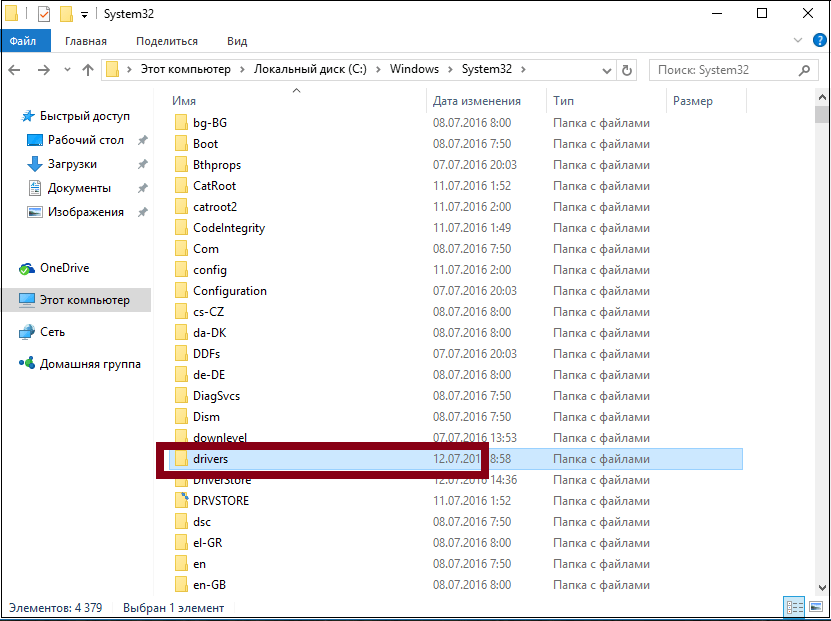
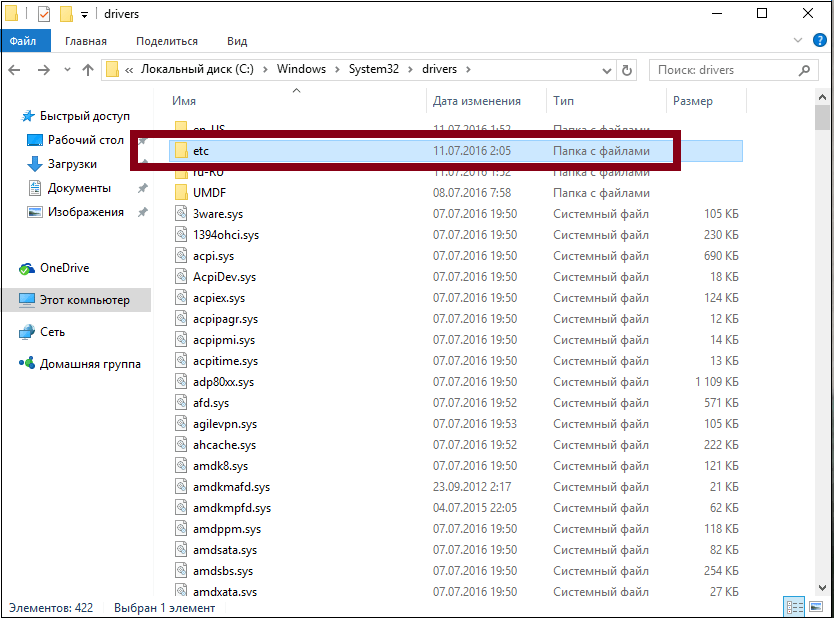
Найденный файл мы открываем через «Блокнот».
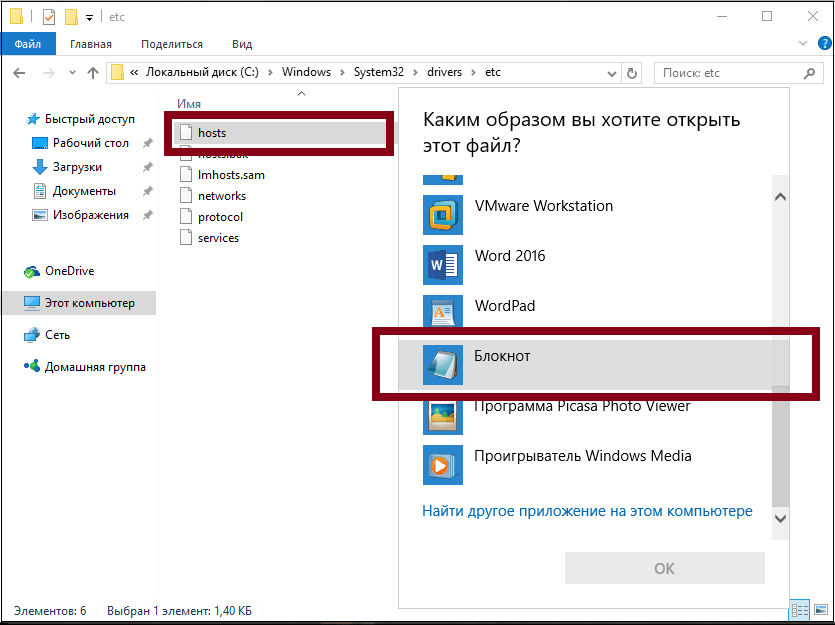
В начале файл содержит комментарии (текст) о файле hosts, а ниже находятся команды (начинаются с цифр).
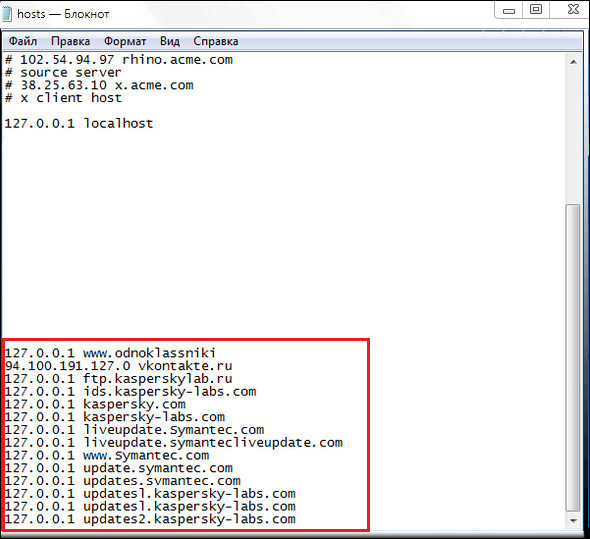
Важно, что команды, которые начинаются с цифр 127.0.0.1 (кроме 127.0.0.1 localhost) закрывают доступ к сайтам. И дальше в строке (после цифр) видно к каким именно доступ заблокирован. Теперь можно переходить к самой чистке hosts-файла. После завершения работы с файлом следует не забыть сохранить его.
Выйти и снова зайти в аккаунт
Другим, более простым вариантом будет выйти и снова войти в учётную запись. Сделать это можно, нажав «ВКонтакте» — «Сменить учетную запись».

Нет места на диске
Банальной причиной может быть отсутствие места для сохраняемых файлов. Если места нет, то можно удалить ненужные файлы на диске.
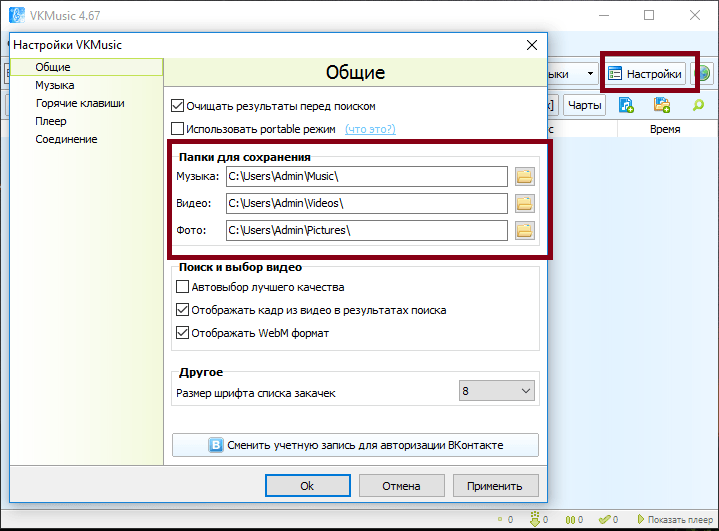
Брандмауэр блокирует доступ в Интернет
Брандмауэр предназначен для проверки входящих данных из Интернета и блокировки тех, которые вызвали подозрение. Каждому установленному приложению можно или разрешать, либо блокировать доступ к сети. Для этого требуется индивидуальная настройка.
Чтобы открыть Брандмауэр Windows следует в Панели управления в поиск ввести «Брандмауэр».

В появившемся окне переходим во вкладку «Включение и отключение брандмауэра Windows».

Теперь можно изменить параметры защиты для общественной или частной сети. Если на компьютере установлен антивирус, то можно отключить Брандмауэр, просто сняв галочки возле «Включить Брандмауэр».
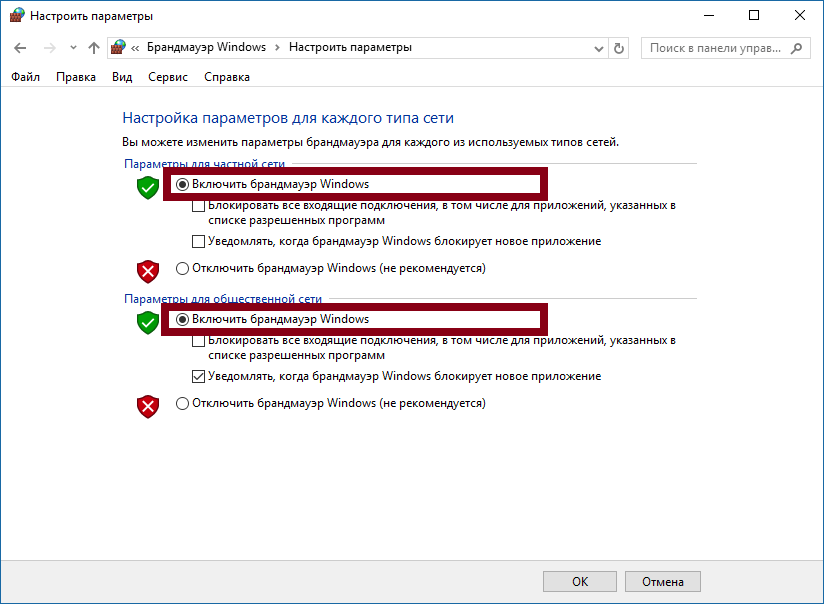
Чтобы открыть или закрыть доступ в сеть определённой программе, в нашем случае VKMusic, следует придерживаться инструкции. Переходим в «Дополнительные параметры» — «Правила для исходящего подключения».
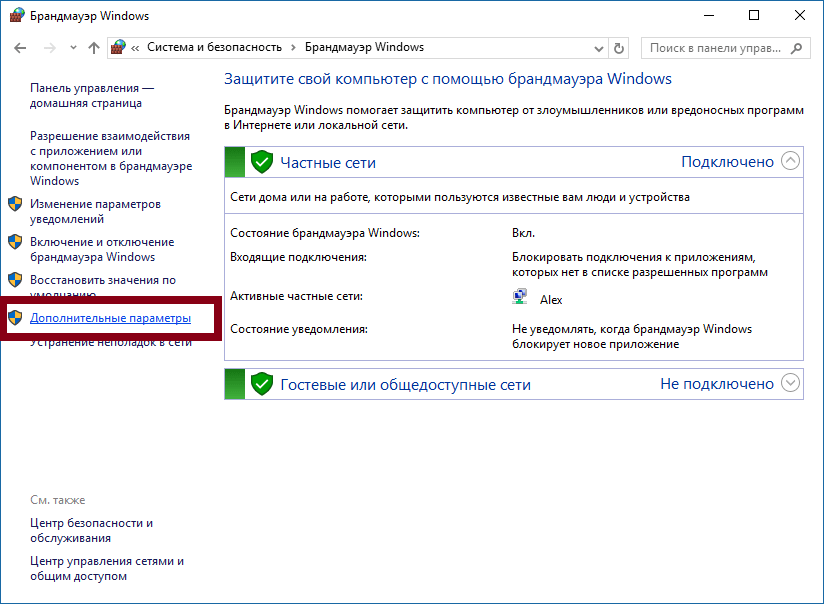
Клацаем один раз на нужную нам программу, и справа на панели нажимаем «Включить правило».

Теперь VKMusic будет иметь доступ к Интернету.
И так, мы узнали — из-за чего не загружается музыка из VKMusic (ВК Мьюзик). А также мы разобрали, как можно решить эту проблему несколькими способами.
 Мы рады, что смогли помочь Вам в решении проблемы.
Мы рады, что смогли помочь Вам в решении проблемы. Опишите, что у вас не получилось.
Наши специалисты постараются ответить максимально быстро.
Опишите, что у вас не получилось.
Наши специалисты постараются ответить максимально быстро.